Til konverter PNG til JPG, skal du kun bruge et par sekunder, hvilket kan lade sig gøre inden for et par klik. Der er et tidspunkt, hvor det er umuligt at konvertere disse billedformater. Men nu, med avanceret teknologi, kan vi sige, at næsten alle billedkonvertere er i stand til at konvertere det kendte transparente format til et populært format til digital fotografering. Du kan effektivt udføre konvertering ved hjælp af din forudinstallerede Windows og Mac, eller du kan bruge din browser til at åbne en webkonverter for at gøre det for dig. I dagens emne har vi samlet den bedste konverter, du kan bruge til at omdanne PNG til en JPG så hurtigt som muligt.
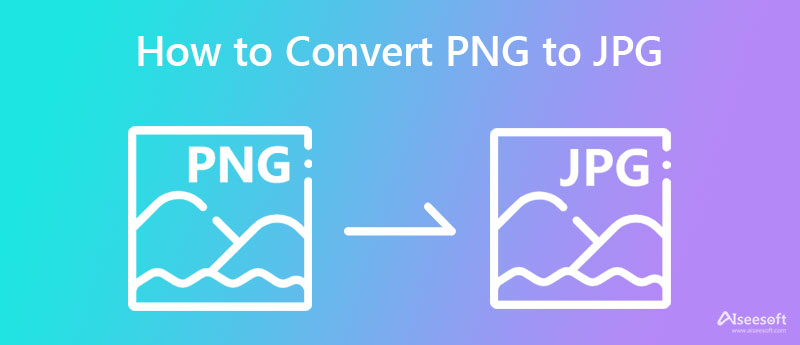
PNG til JPG eller omvendt synes ikke at have nogen forskel i den kvalitet, de producerer, hvilket er sandheden. Disse formater kan lave 16 millioner eller flere farvedata for at skabe den bedst mulige billedkvalitet. Hvis dine billeder har en udvidelse af .png eller .jpg, kan vi antage, at billedet er meget detaljeret, fordi de begge er rasterformater. Men hvis du graver dybere ned i deres tekniske detaljer, data, algoritmer og mere, vil du se, at de er forskellige. Der er fordele, som det andet format ikke kan tilbyde dig eller den anden vej.
Før du konverterer formatet, lad os først lære og teste PNG vs. JPG for at se forskellene. Du kan lære deres forskelle med skemaet, vi tilføjede nedenfor, så hvis du har fritid, kan du læse meget detaljerede oplysninger, du ikke kender.
| PNG | JPG eller JPEG | |
| Filforlængelse | . Png | .jpg, .jpeg, .jpe |
| Understøttet gennemsigtighed | Ja | Ingen; men JPEG2000 understøtter gennemsigtighed |
| Numerisk format | Distribuerede korrekturlæsere (DP) projekt | Big Endian |
| Magic Number | 89 50 4e 47 0d 0a 1a 0a | FF D8 FF |
| Understøttet kompression | Tabsfri DEFLATE kompressionsalgoritme | DCT-baseret komprimering med tab |
| Kompressions forhold | 847.5 til 1 | 10:1 - 20:1 for billedet i høj kvalitet; 30:1 - 50:1 bruges bedst til nettet; 60:1 - 100:1 for miniaturebilleder |
| Bedst brugt til | Tilføjelse af billeder på et websted, skabe grafik, logoer og stregtegninger med gennemsigtighed. Den kan også komprimeres så lille som muligt uden at reducere farvedataene, der er indlejret i filen. | Lagring af veludviklet fotografering, der producerer billeder, så de er så naturlige, realistiske og detaljerede som muligt. Du kan også bruge billeder i dette format til internettet, thumbnails og forhåndsvisninger. |
| Understøtter lagring af metadata | Ja, tekstlige informationsstykker | Ja, EXIF-metadata |
Aiseesoft gratis billedkonvertering online er en nyttig billedkonverter, du kan bruge til at konvertere PNG til JPG uden at miste kvalitet. Når du har konverteret PNG til et nyt format som JPG, overfører konverteren farvedataene fra inputfilen til det nye format, så du kan nyde den samme kvalitet. Der er ingen grund til at bekymre sig, hvis du ikke har plads nok til, at anden software kan downloades på din enhed, fordi denne software er installationsfri. Brug det med det samme, så længe du har en webbrowser på din enhed. Er du interesseret i, hvordan denne konverter virker? Hvis du er, skal du læse og kopiere vejledningen, vi tilføjede nedenfor, så du hurtigt kan behandle den PNG-fil, du har, til et nyt format.
Trin til at konvertere PNG til JPG ved hjælp af Aiseesoft Free Image Converter Online:
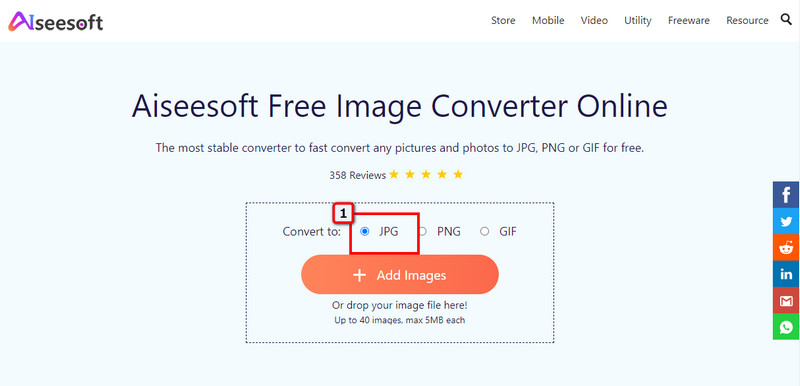
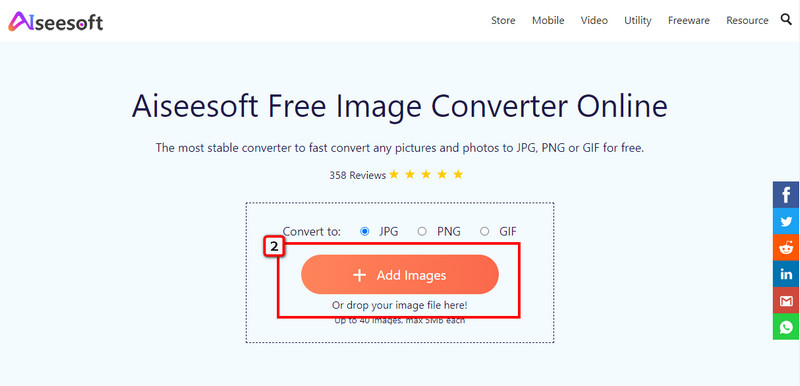
tips: Hvad hvis PNG'erne er flere, og du vil konvertere dem til en JPG? Hvis det er tilfældet, kan du træk og slip alle de PNG-filer, du vil konvertere her. Du kan uploade 40 billeder her, og konverteren vil omsætte dem alle for dig med det samme.
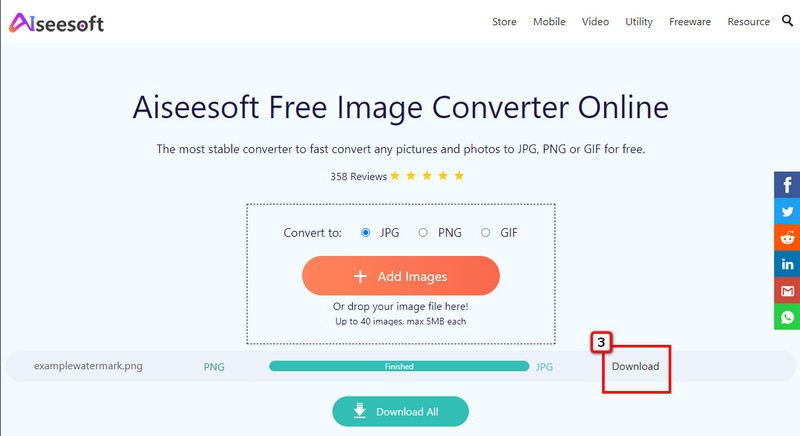
PDF Converter OCR kan hjælpe dig med hvordan forvandle en PDF til en JPEG og konverter den PNG du har til en JPEG-fil. Denne software fokuserer på at konvertere billeder, for det meste PDF, men den kan importere PNG og konvertere den til et nyt format uden at rode med det endelige output. Desværre er softwaren ikke understøttet på Windows-enheder, hvilket betyder, at du kun kan få adgang til denne software, hvis du er en Mac-bruger. Ikke desto mindre er denne konverter gratis at downloade, og hvis du vil vide, hvordan denne software fungerer, kan du følge de trin, vi tilføjer.
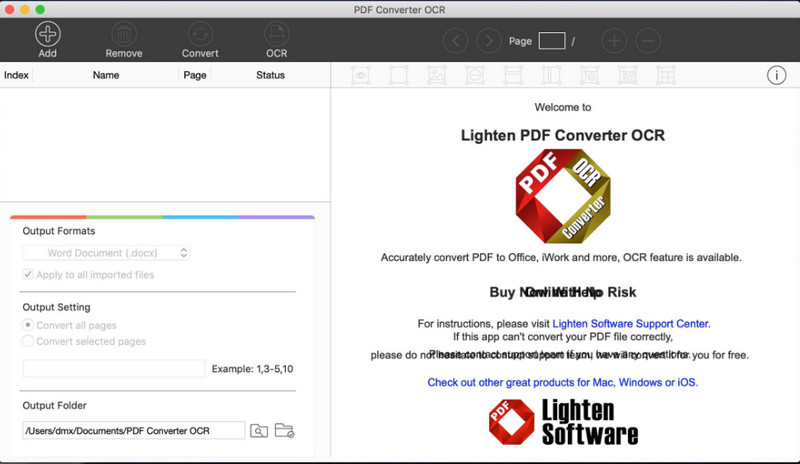
Trin til at konvertere PNG til JPG ved hjælp af PDF Converter OCR:
Batch Picture Resizer er en komplet software, du kan downloade på din Windows for at redigere og konvertere dit billede til en PNG. Du kan importere dit populære formatbillede her og redigere dem, f.eks. ændre størrelse, effekter og rotere. Der er andre værktøjer såsom at omdøbe filer og vandmærker. Med hensyn til konvertering gør denne software jobbet effektivt og vil aldrig lade dig fejle. Selvom konverteringshastigheden ikke er imponerende, fordi det primære formål med det er at ændre størrelse på billeder, er det stadig et godt valg til dine konverteringsbehov. Du kan heller ikke lave en batchkonvertering her, men hvis du har en enkelt fil PNG, kan du bruge denne konverter til at ændre billedets udvidelse. Vil du vide, hvordan man konverterer PNG til JPG med dette? Læs derefter nedenstående trin.
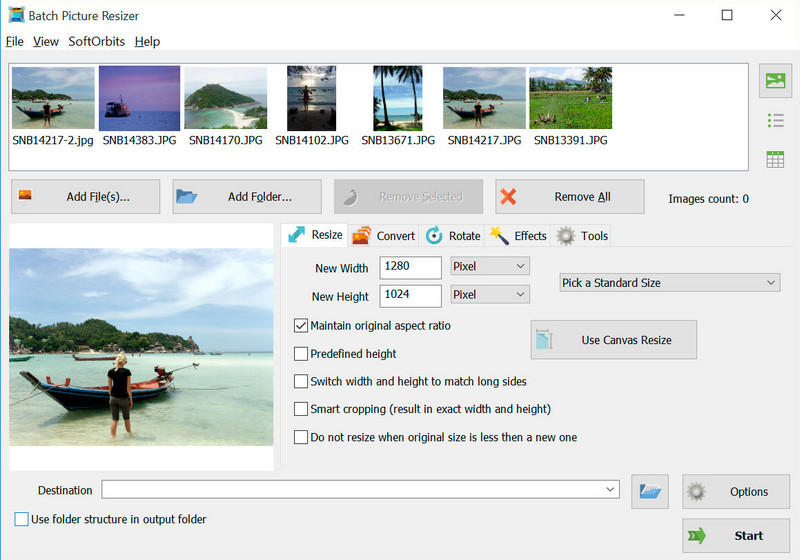
Trin til at konvertere PNG til JPG ved hjælp af Batch Picture Resizer:
Batch Image Converter kan hjælpe dig med at gemme PNG som JPG ved at konvertere formatet. Uanset hvor mange PNG eller billeder du vil konvertere, kan denne app behandle dem på én gang. I modsætning til andre konvertere, du kan downloade på din Android-enhed, kan den konvertere billeder til en WebP. Hvis det ikke er nok, kan du indstille kvaliteten af billedet baseret på dine præferencer og tilpasse den gennemsigtig baggrund af PNG'er. Men hvis du ikke har købt dette værktøj, vises der irriterende annoncer, der kan gøre brugeroplevelsen mindre. Hvis du leder efter trin til, hvordan du bruger dette, kan du stole på de trin, vi tilføjede.
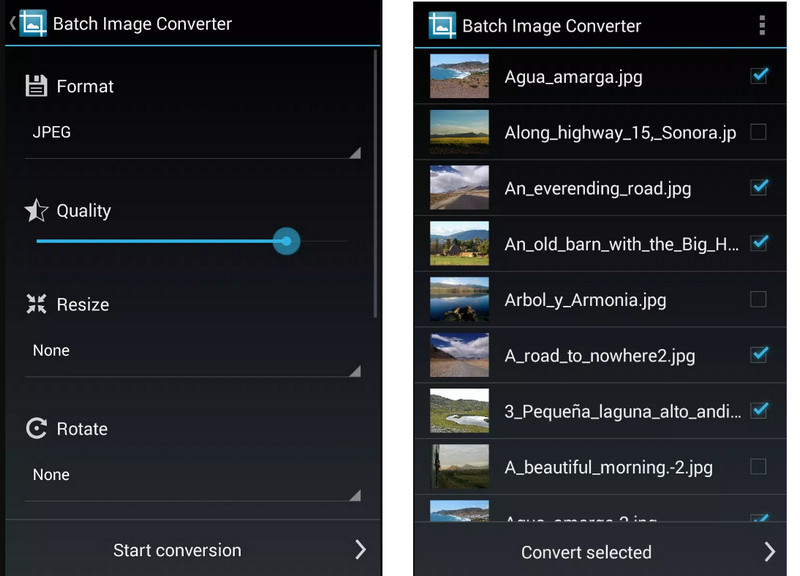
Trin til at konvertere PNG til JPG ved hjælp af Batch Image Converter-appen:
Sådan konverteres PNG til JPG på iPhone? Der er en gratis applikation, som du kan downloade på Appstore, og dens navn er JPEG-PNG Image File Converter 4+. Det er en tredjepartsapplikation, der giver iOS-brugere mulighed for at konvertere deres billeder til et populært format som JPEG eller PNG. Denne software tilbyder ikke yderligere funktioner, såsom redigering, fordi det er en ren konverter. Det, vi kan lide ved denne konverter, er, hvordan udvikleren byggede den. Som du kan se, har softwaren en simpel GUI, så selv begyndere kan bruge den. Alligevel er outputformatet minimalt, og udover JPEG og PNG er der ikke noget valg tilgængeligt. Men hvis du vil prøve at bruge denne app, kan du følge de trin, vi tilføjer.
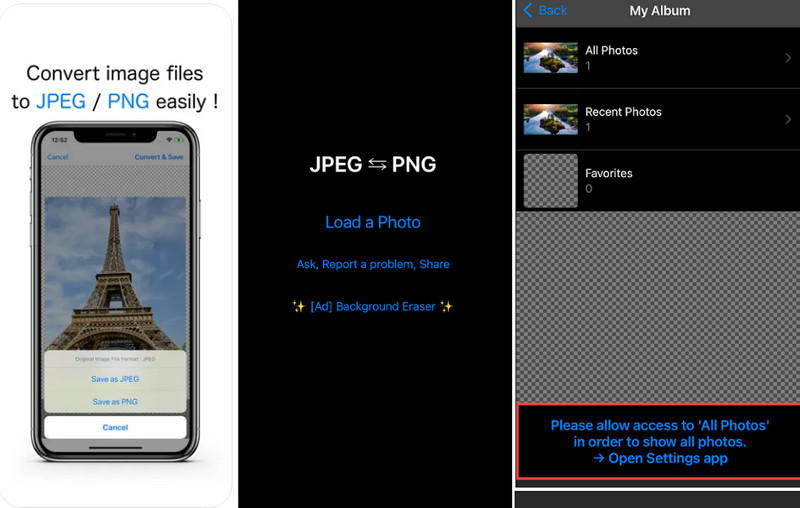
Trin til at konvertere PNG til JPG ved hjælp af JPEG-PNG Image File Converter 4+:
Mister konvertering af PNG til JPG gennemsigtigheden?
PNG'ens gennemsigtighed går tabt, når du konverterer billedfilen til JPG. Da JPG ikke understøtter 1-bit gennemsigtighed, er der ingen anden måde at hente gennemsigtigheden på, uanset om du ønsker den skal være gennemsigtig. På grund af det faktum, at JPG ikke understøtter 1-bit gennemsigtighed, kan du stadig fjerne baggrunden for billeder så de bliver gennemsigtige.
Er metadataene stadig vedhæftet efter konvertering af PNG til JPG?
Nogle metadata vil gå tabt efter konvertering af PNG til en JPG. Så hvis du vil vedhæfte EXIF-data igen til det konverterede billede, må du bedre redigere filen ved hjælp af metadata-editoren.
Er det sikkert at konvertere PNG til JPG på nettet?
Ja, det er sikkert at bruge. En sikreste og mest sikre måde at konvertere PNG til JPG er ved at bruge Aiseesoft gratis billedkonvertering online. Når konverteringen er færdig, fjernes det billede, du uploader, automatisk fra serveren.
Konklusion
Hvad synes du er den bedste måde at konvertere på PNG til JPG? Er det med et onlineværktøj eller en downloadbar konverter på Windows, Mac og mobile enheder? Før var det udfordrende at konvertere filen til en JPG, men nu kan du gøre det! Vælg din konverter, og læs vejledningen, vi tilføjede for at opnå det med succes!

Video Converter Ultimate er fremragende videokonverter, editor og forstærker til at konvertere, forbedre og redigere videoer og musik i 1000 formater og mere.
100 % sikker. Ingen annoncer.
100 % sikker. Ingen annoncer.